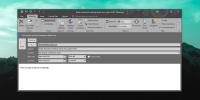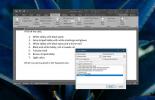Zaustavite MS Word u otvaranju dokumenata s interneta u zaštićenom pogledu
Kada preuzmete dokument MS Word ili s cloud pogona ili s adrese e-pošte, otvorit će se u prikazu "Zaštićeno". U Zaštićenom pogledu su isključene gotovo sve mogućnosti uređivanja i najviše što možete učiniti je kopiranje teksta iz dokumenta. Dokument naravno nije zaključan u zaštićenom prikazu i ako ga želite urediti, brzo se prebacite na način uređivanja. To je samo nekoliko dodatnih klikova, ali ako se radije preusmjerite na uređivanje dokumenta i ova sigurnosna mjera vam smeta, evo kako to možete isključiti.
Otvorite MS Word i idite na Datoteka> Opcije. Na kartici "Centar za pouzdanost" kliknite gumb Postavke povjerljivog centra ...

U otvorenom prozoru Postavke centra za pouzdanost otvorite karticu Zaštićeni pogled i potražite opciju "Omogući zaštićeni prikaz datoteka koje potiču s interneta" i onemogućite je.

Jednom kada onemogućite ovu opciju, svaka datoteka koju preuzmete s interneta, bilo da je stigla s adrese e-pošte ili s oblaka, otvorit će se u načinu uređivanja. Mislimo da je prikladno upozoriti vas da je ovo sigurnosna značajka koju onemogućavate. Sprječava vas da otvorite dokument ili datoteku koja je potencijalno štetna, pa osim ako niste uvijek sigurni da je dokument koji ste preuzeli siguran, isključivanje ove značajke može predstavljati rizik za vas. Ako želite isključiti samo datoteke preuzete iz privitka e-pošte, to možete učiniti isključenjem opcije 'Omogući Opcija zaštićeni pogled za privitke za Outlook, za to morate koristiti Outlook kao klijent e-pošte raditi.
traži
Najnoviji Postovi
Kako poslati pozivnice za sastanak u programu Outlook 2016
Outlookove pozivnice za sastanak odličan su način da provjerite da ...
Kako referencirati numerirane stavke popisa u dokumentu programa Microsoft Word
Unapređenje referenci je neophodno ako imate posebno velik dokument...
Kako ugraditi tekstualnu datoteku u Microsoft Excel
Tekstualne datoteke ne trebaju otvarati komplicirane aplikacije. Va...